门
推
荐
技术编辑演示win7系统修改远程桌面端口的解决方案_
发布时间:2020-03-21来源:未知作者:admin
远程桌面功能能够让我们即便不在电脑面前也可以通过其他设备远程对电脑进行使用,但远程桌面这项功能很容易成为黑客入侵的弱点,因为远程桌面使用我们一般都会设置3389端口,3389端口的安全性是非常低的,那如果想要提高系统的安全性而且需要对远程桌面功能进行使用的话,我们可以直接修改系统的远程桌面端口,修改后的端口一般都不容易被破解,不懂怎样修改win7系统远程桌面端口的话,可以查看下面的教程,教程中会把操作远程桌面端口的方法分享给大家。
方法/步骤
1:检查是否开启了远程桌面连接,是否开启了防火墙远程桌面例外;如果这些都已设置可跳过,此文假设你已经完成远程桌面连接设置。
具体可以查看我的两篇经验
0Win7下查看是否开启远程桌面
2Win7远程桌面控制管理XP
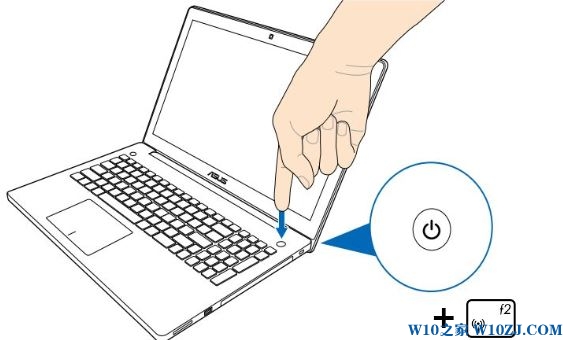
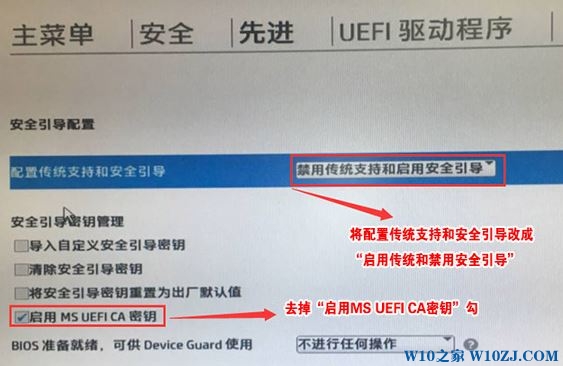
2:打开注册表
win+R——输入regedit;
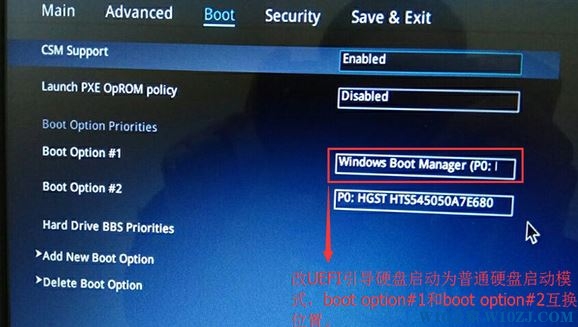
3:注册表修改远程桌面端口(1)
HKEY_LOCAL_MACHINESYSTEMCurrentControlSetControlTerminal ServerWds dpwdTds cp,你会发现右边一栏出现【portnumber】,选中右击【修改】,选为10进制,修改为你想改的端口号。我修改为32487.
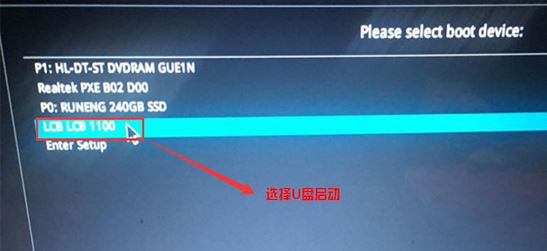
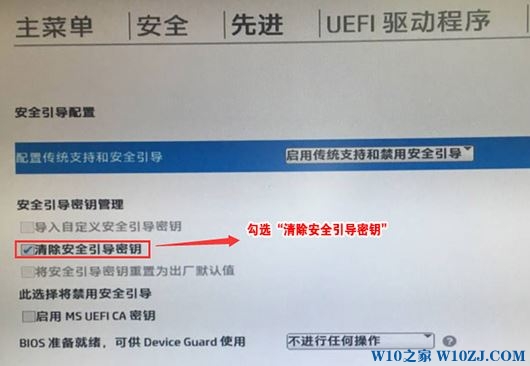
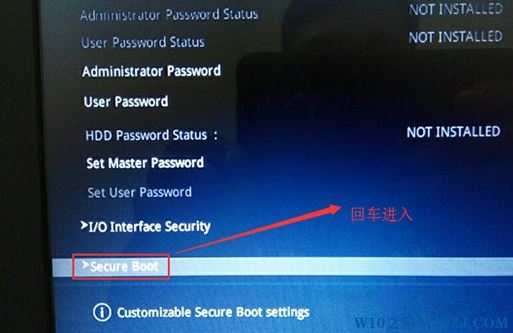
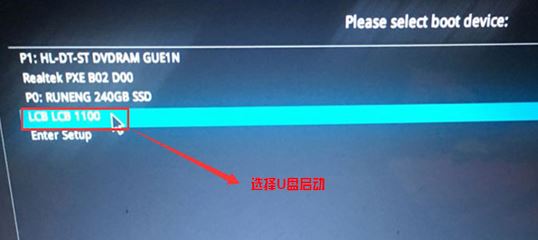
4:注册表修改远程桌面端口(2)
HKEY_LOCAL_MACHINESYSTEMCurrentControlSetControlTerminal ServerWinStationsRDP-Tcp,与上面相同,修改端口号为32487.
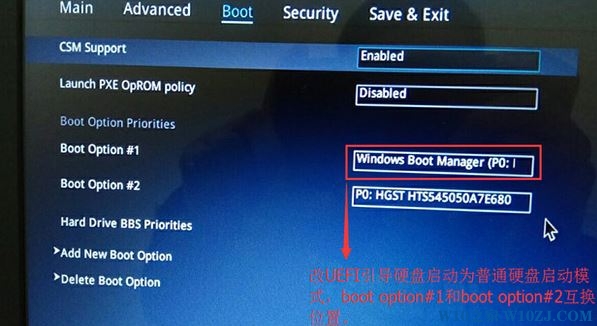
5:只修改了远程桌面端口还不行,必须修改防火墙远程桌面例外,保证远程桌面入站,下图为第一步的图片,你会发现远程桌面是灰色(红色框选区域),无法更改,只能使用注册表。
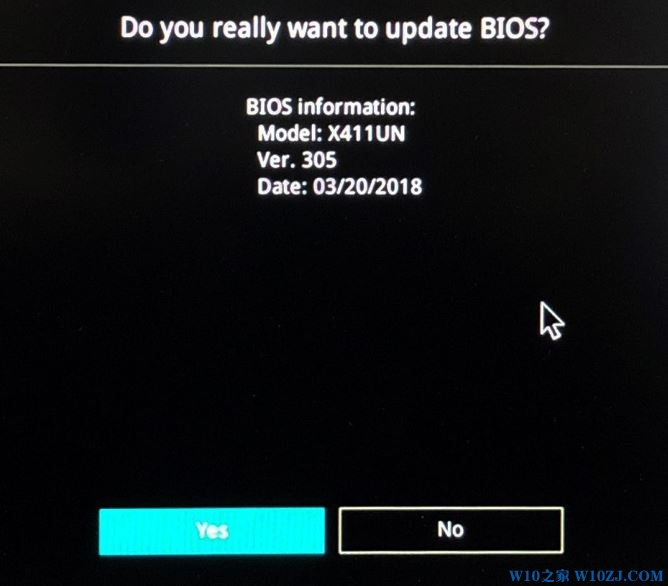
6:修改防火墙远程桌面例外的端口(1)
HKEY_LOCAL_MACHINESYSTEMCurrentControlSetservicesSharedAccessDefaultsFirewallPolicyFirewallRules,将RemoteDesktop-In-TCP的值中包含3389的数据改成32487。
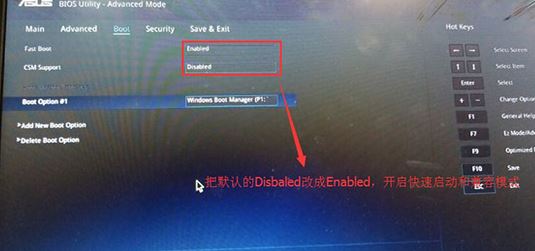
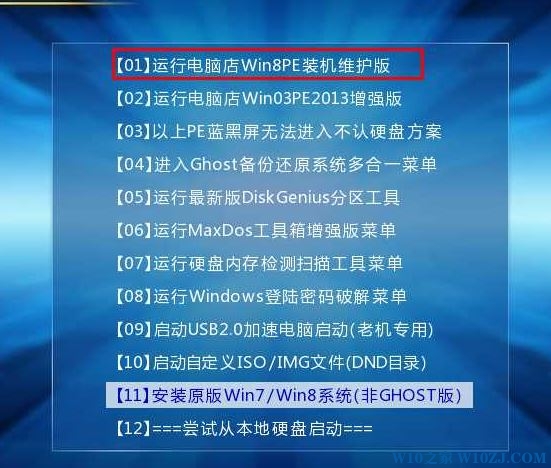
7:修改防火墙远程桌面例外的端口(2)
HKEY_LOCAL_MACHINESYSTEMCurrentControlSetservicesSharedAccessParametersFirewallPolicyFirewallRules],将RemoteDesktop-In-TCP的值中包含3389的数据改成32487.
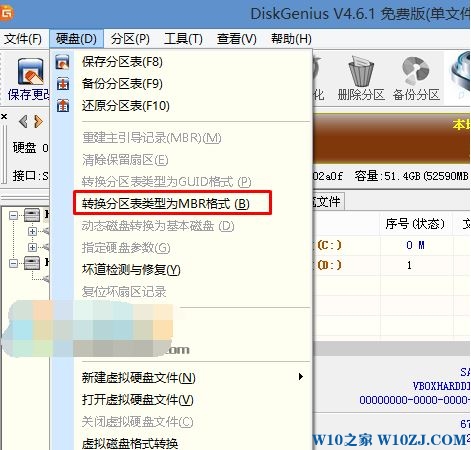
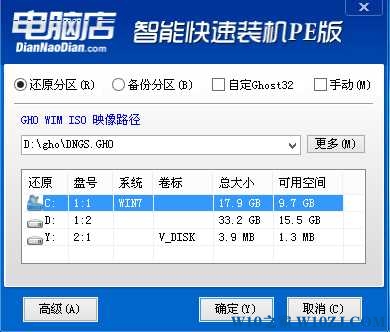
8:重启电脑
重启电脑后此设置才生效
9:远程桌面连接
附件——远程桌面连接,输入服务端IP地址和端口号,例如我这里是192.168.0.106:32487,然后输入服务端密码即可。
注:端口号前的“:”必须是英文状态下。
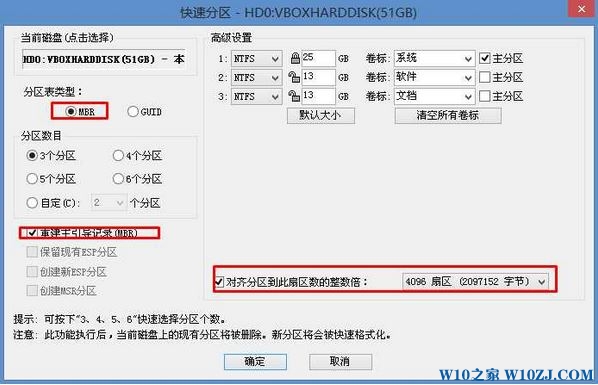
本篇关于win7系统修改远程桌面端口的操作方法到这里已经讲解完了,有需要的用户们可以采取上面的方法步骤来进行操作吧,小编会竭尽所能把大家想知道的电脑知识分享开来。
-
1
伏妖绘卷(送两万真充)
类型:变态游戏
-
2
暗黑主宰(送千充亿钻)
类型:H5游戏
-
3
疯狂酋长(送万元充值)
类型:H5游戏
-
4
武动九天(GM特权)
类型:满V游戏
-
5
天天狙击(开局GM剑)
类型:变态游戏
-
6
少年名将(送巅峰阵容)
类型:变态游戏
-
7
天使纪元(送无限充值)
类型:变态游戏
-
8
梦幻仙语(GM当托特权)
类型:变态游戏
-
9
电竞经理人(送万元万亿金)
类型:变态游戏
-
10
剑仙轩辕志(0氪领万充)
类型:H5游戏



















